- Lås upp Apple ID
- Bypass iCloud-aktiveringslås
- Doulci iCloud upplåsningsverktyg
- Factory Unlock iPhone
- Bypass iPhone-lösenord
- Återställ iPhone-lösenord
- Lås upp Apple ID
- Lås upp iPhone 8 / 8Plus
- iCloud Lock-borttagning
- iCloud Unlock Deluxe
- iPhone Lås skärm
- Lås upp iPad
- Lås upp iPhone SE
- Lås upp Tmobile iPhone
- Ta bort Apple ID-lösenord
Apple Face ID fungerar inte: 6 effektiva lösningar [2023]
 Uppdaterad av Lisa Ou / 18 maj 2022 16:30
Uppdaterad av Lisa Ou / 18 maj 2022 16:30Face ID-funktionen har blivit känd och allmänt använd sedan iPhone X-serien släpptes. Som namnet antyder använder den ansiktsigenkänning för att autentisera saker på dina Apple-enheter. Eller med andra ord, det är ett annat sätt att låsa upp, logga in, betala och många fler. Ändå kommer det alltid att finnas tillfällen att den här funktionen slutar fungera korrekt, eller att felet "Face ID fungerar inte" uppstår. Men, du behöver inte vara orolig eller frustrerad eftersom du har kommit till rätt inlägg att läsa. Här har vi tillhandahållit 6 utmärkta lösningar för att fixa att Face ID inte fungerar på iPhone.
![Apple Face ID fungerar inte: 6 effektiva lösningar [2023]](https://www.fonelab.com/images/ios-unlocker/face-id-not-working.jpg)

Guide Lista
Del 1. Varför Face ID fungerar inte?
Slutade plötsligt din Face ID-funktion att fungera eller fungerade inte på din iPhone-enhet? Tja, svettas inte upp det. Det finns flera möjliga orsaker till att den här typen av problem uppstår, till exempel:
- Något täcker ditt ansikte eller enhetens kamera, så den kan inte upptäcka ditt ansikte.
- Apple-enheten kan behöva uppdatera sin iOS.
- iPhone stöder inte Face ID. (Observera att den här funktionen endast har aktiverats och fungerar endast för iPhone X och nyare iPhone-modeller.)
- Låser upp iPhone i fem på varandra följande misslyckade försök att känna igen ditt ansikte.
- iPhone-enheten har inte varit upplåst på mer än 2 dagar eller 48 timmar.
- iPhone-lösenordet har inte använts för att låsa upp din enhet under de senaste sex och en halv dagarna.
- Face ID har inte använts för att låsa upp din iPhone under de senaste fyra timmarna.
- iPhone fick ett fjärrlåskommando.
- Skärmen Power Off eller Emergency SOS har aktiverats genom att trycka på och hålla in antingen volymknappen eller strömknappen samtidigt i 2 sekunder.
Det här är några av orsakerna till att ditt Face ID inte fungerar eller slutar fungera. Men om det finns ett problem så finns det lösningar och svar. Gå vidare till nästa del för att veta hur du kan fixa den här typen av fel på din iPhone.
Del 2. 6 bästa lösningarna för att fixa Face ID fungerar inte på iPhone
Om du letar efter en omfattande guide med användbara metoder har vi listat 6 tekniker och fixar åt dig;
Metod 1. Starta om iPhone
När du upplever ett problem och du behöver felsöka, särskilt när din enhet inte svarar, är det nödvändigt att starta om den. Om du är orolig för dina data behöver du inte göra det eftersom det inte kommer att orsaka någon dataförlust på din enhet.
Steg för hur starta om iPhone för att fixa Face ID som inte fungerar:
steg 1Först, tryck och släpp omedelbart volym upp -knappen på din iPhone.
steg 2Tryck sedan på och släpp snabbt volym Ner knappen också.
steg 3Tryck sedan och håll ned Effekt or Sida knappen och vänta tills Apples logotyp visas. Och släpp Effekt knapp. Det är allt!
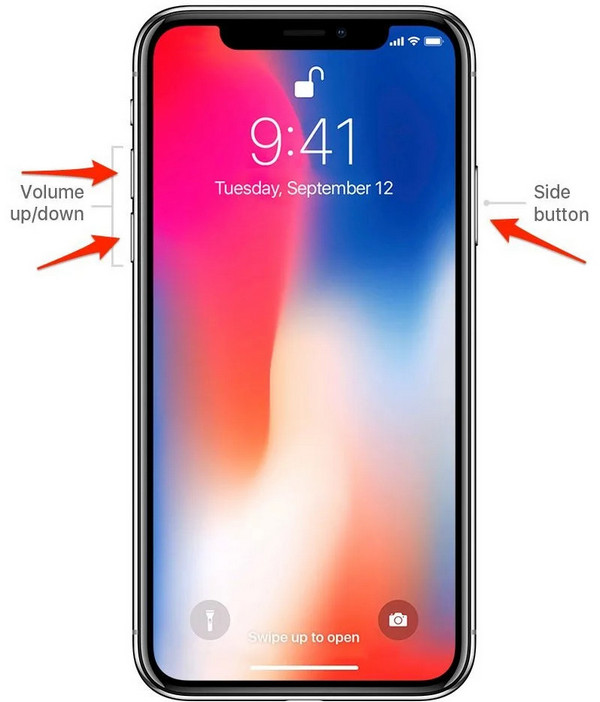
Du kan prova Face ID om det fungerar igen. Om inte, försök att återställa ditt Face ID genom att följa följande metod.
Metod 2. Återställ Face ID
Ett annat sätt du kan prova om ditt Face ID fortfarande inte fungerar är att återställa det helt. Och ställ in den igen för andra gången.
Steg för hur du fixar Face ID genom att återställa Face ID:
steg 1Först och främst, gå till Inställningar app på din iPhone.
steg 2Scrolla sedan ner och leta efter Ansikts-ID och lösenord för att trycka på den.
steg 3Ange sedan lösenordet du använder för att öppna din enhet.
steg 4Efteråt, välj och tryck på Återställ ansikts-ID alternativ. Slutligen, ställ in ditt Face ID igen genom att följa instruktionerna på skärmen.
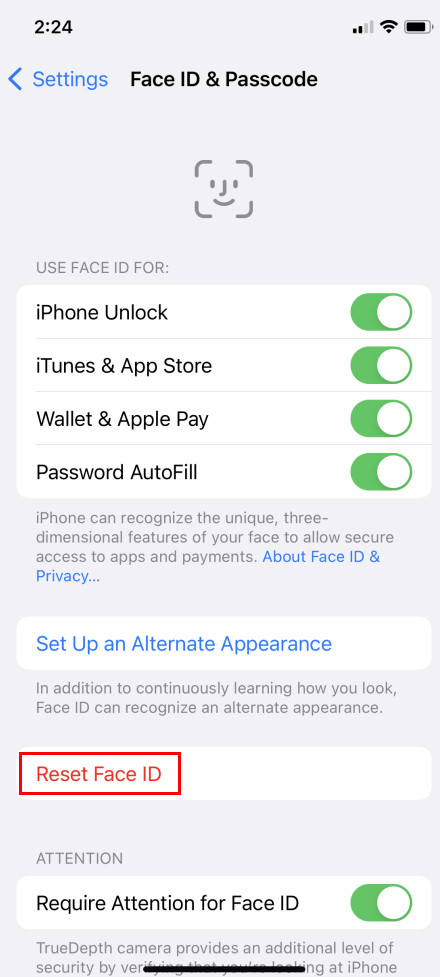
Du kan nu prova om ditt Face ID fungerar igen. Om inte, behöver förmodligen din enhet uppdateras innan den kan fungera ordentligt igen. Se instruktionerna i följande del om hur du uppdaterar din enhets iOS
Metod 3. Uppdatera iOS
Om det inte fungerade att starta om din enhet och återställa ditt Face ID, kontrollera om din enhet är uppdaterad till den senaste versionen av iOS. När du regelbundet uppdaterar din iOS, släpper den fler funktioner och hjälper dig att fixa vissa buggar och fel på din enhet. Möjligen finns det ett behov för dig att uppgradera iOS om din Face ID-funktion inte fungerar.
Steg för hur du fixar Face ID genom att uppdatera iOS-systemet:
steg 1Till att börja med öppnar du Inställningar app på din enhet.
steg 2Efter det, hitta och tryck på Allmänt > Programuppdatering.
steg 3Slutligen, om en uppdatering är tillgänglig, tryck på installera nu knapp.
När din enhet har uppdaterats kommer det att stå att programvaran är uppdaterad. Och kontrollera om Face ID-funktionen fungerar igen.
Metod 4. Lägg till ett alternativt utseende
Du kan inte säkerställa att ansiktsidentifieringsfunktionen på din iOS-enhet fortfarande känner igen dig om du ser väldigt annorlunda ut. Till exempel, om du bär smink, en mask, solglasögon eller om du har fått ett tungt skägg kanske inställningen Face ID inte känner igen dig. Den bästa metoden du kan göra är att skapa ett alternativt utseende. Så här gör du.
Steg för hur man lägger till ett alternativt utseende för att fixa att Face ID inte fungerar:
steg 1Först, gå till Inställningar > Ansikts-ID och lösenord och ange ditt lösenord när du tillfrågas.
steg 2Välj sedan och tryck på Ställ in ett alternativt utseende från listan. Titta rakt på din iPhone/iPad och placera ditt ansikte inuti ramen.
steg 3Därefter rör du försiktigt huvudet för att slutföra cirkeln. När du inte kan röra huvudet trycker du på Hjälpmedel.
steg 4När du är klar med att skanna det första Face ID, tryck på Fortsätta för att gå vidare till den andra Face ID-skanningen. Och flytta sakta på huvudet igen för att fylla cirkeln.
steg 5Äntligen, efter att ha avslutat Face ID-inställningen, tryck på Färdig knapp. Och där har du det!
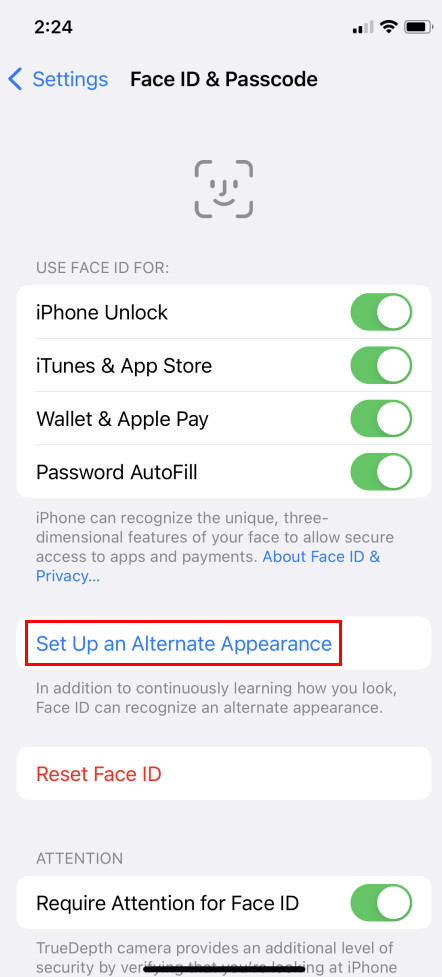
Om den här metoden fortfarande inte åtgärdar felet kommer ett verktyg att presenteras för dig som du kan använda för att åtgärda ditt problem med Face ID. Och du kan lita på det här programmet, så upptäck det genom att gå vidare till nästa del.
Metod 5. FoneLab iOS Systemåterställning
FoneLab iOS System Recovery är ett av de bästa verktygen för att fixa iOS-systemavvikelser, till exempel när iPhone har inaktiverats; det finns ett laddningsfel, batteriladdning, loopomstart och mer. Om Face ID eller lösenord inte fungerade korrekt av okända orsaker, är den utmärkta lösningen att använda det här programmet.
FoneLab gör att du kan fixa iPhone / iPad / iPod från DFU-läge, återställningsläge, Apple-logotyp, hörlursläge etc. till normalt tillstånd utan förlust av data.
- Fixa funktionshindrade iOS-systemproblem.
- Extrahera data från inaktiverade iOS-enheter utan dataförlust.
- Det är säkert och enkelt att använda.
Det gör att du professionellt och effektivt kan reparera och fixa iPhone, iPad och iPod skärmproblem. Den är också tillgänglig på både Mac och Windows. Nu, fixa ditt Face ID-fel med hjälp av det här verktyget.
Steg för hur man fixar Face ID med FoneLab iOS System Recovery:
steg 1Först och främst, ladda ner och kör FoneLab iOS System Recovery på din dator.
steg 2Anslut sedan din iOS-enhet till din PC med en USB-sladd. Och på huvudgränssnittet, välj och klicka iOS-systemåterställning.
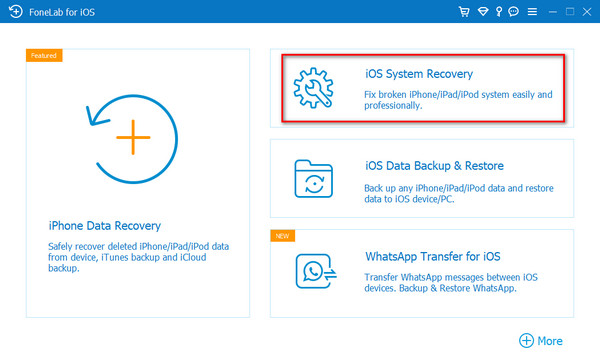
steg 3Klicka sedan på Start knappen och klicka på Fast när din enhet upptäcktes.
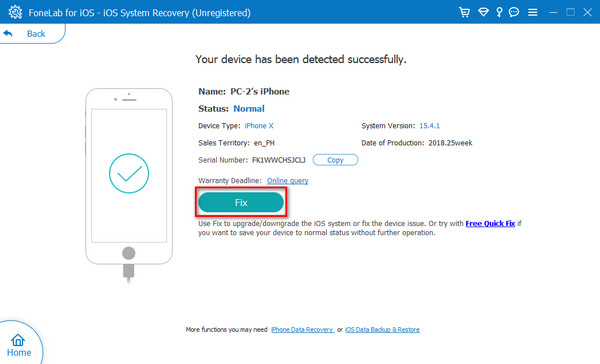
steg 4Välj sedan reparationsläget för att fixa din enhet eller ditt Face ID enligt dina önskemål. Du har två alternativ: Standardläge och Avancerat läge.
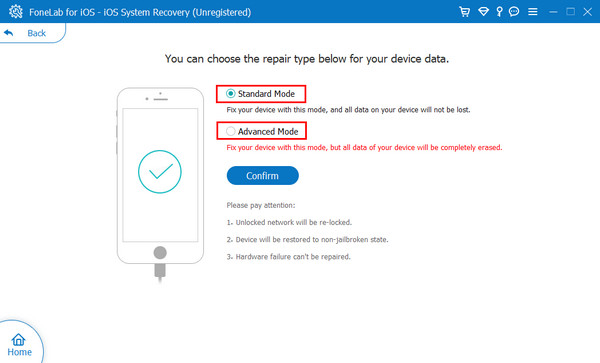
steg 5Slutligen klickar du på Bekräfta knappen och börja fixa ditt enhetssystem för att bekräfta ditt val. Varsågod!
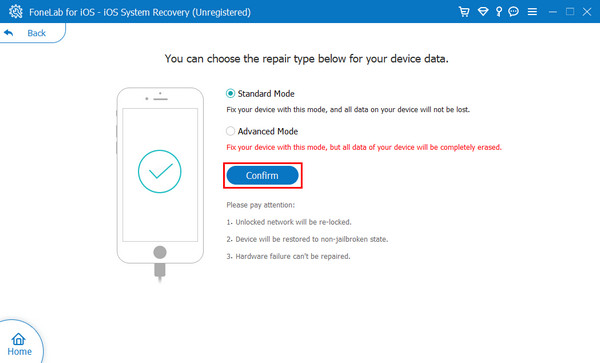
Med FoneLab iOS System Recovery kan du faktiskt fixa Face ID, skärm, iTunes-problem etc. Oroa dig inte; det är ett lättanvänt och lättförståeligt verktyg, så det blir lättare för dig att njuta av det och dess funktioner.
Eftersom Face ID används för att låsa upp din enhet kanske du vill ta bort den om den slutat fungera eller oväntat inte fungerar. Den goda nyheten är att FoneLab har ett annat program som kommer att introducera dig för att låsa upp din iOS-enhet. Lär känna det i följande del.
Metod 6. FoneLab iOS Unlocker
Med FoneLab iOS Unlocker, kan du rensa lösenordet från dina iOS-enheter, inklusive iPhone, iPod Touch och iPad. Du kan låsa upp din enhet när den använder Touch eller Face ID med hjälp av det här verktyget. Inte bara det, om du har glömt ditt Apple-ID kan du ta bort det med det här programmet. Det låter dig också ta bort skärmtiden från din iOS-enhet utan att förlora data. Kom ihåg att säkerhetskopiera iPhone innan du torkar Face ID från iPhone eftersom det kommer att radera all data. Och så nedan är en handledning om hur du kringgår ditt iPhone Face ID.
FoneLab Hjälper dig att låsa upp iPhone-skärmen, tar bort Apple-ID eller dess lösenord, ta bort skärmtid eller lösenord på några sekunder.
- Hjälper dig att låsa upp iPhone-skärmen.
- Tar bort Apple ID eller dess lösenord.
- Ta bort skärmtid eller lösenord för begränsning i sekunder.
Steg för hur man kringgår iPhone Face ID med FoneLab iOS Unlocker:
steg 1Före allt annat, ladda ner och installera FoneLab iOS Unlocker på din dator. Kör sedan verktyget.
steg 2Anslut nu din iOS-enhet som använder Face ID till datorn. Klicka sedan på verktygets huvudgränssnitt Torka lösenord funktion.

steg 3Därefter kommer du att kunna se vad det kan göra att rensa din enhets lösenord. Klicka på Start för att bekräfta ditt beslut och ansluta din enhet.
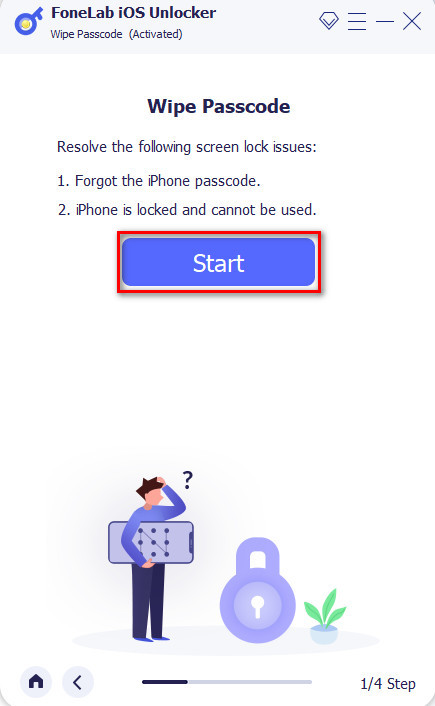
steg 4Sedan kommer du att se din enhetsinformation; se till att det är rätt som du vill kringgå Face ID. Sist men inte minst, klicka på Start knappen för att ladda ner firmware och göra rensningen av din iOS-enhets Face ID.

Och det handlar om att kringgå ditt iPhone Face ID med hjälp av FoneLab iOS Unlocker. Du kan alltid lita på det här verktyget när du har problem med ditt iOS-lösenord och lösenord.
Del 3. Vanliga frågor om My Face ID fungerar inte
1. Har iPhone 7 ett Face ID?
iPhone 7, iPhone 8 och de äldre versionerna har bara en Touch ID-funktion för att låsa upp sin enhet. Face ID är inte tillgängligt på en iPhone 7.
2. Kan du ha mer än ett Face ID på din iPhone?
Defenitivt Ja! Men tänk på att du bara kan ha ett primärt ansikts-ID och ett alternativt ansikts-ID. Du måste återställa Face ID när du vill ändra det sekundära Face ID.
Sammantaget är det så här du kan fixa att Face ID inte fungerar på din iOS-enhet. Dessa metoder garanterar dig att de alla fungerar och är pålitliga. Ändå är de mest rekommenderade lösningarna som du kan använda verktygen – FoneLab iOS System Recovery och FoneLab iOS Unlocker. Båda programmen kommer säkert att möta dina behov och krav. Ändå är beslutet ditt.
FoneLab Hjälper dig att låsa upp iPhone-skärmen, tar bort Apple-ID eller dess lösenord, ta bort skärmtid eller lösenord på några sekunder.
- Hjälper dig att låsa upp iPhone-skärmen.
- Tar bort Apple ID eller dess lösenord.
- Ta bort skärmtid eller lösenord för begränsning i sekunder.
